Microsoft Teams の会話分析を使用したアプリのコンテンツの探索
Insight Advisor Chat を使用して、Qlik Cloud アプリ データの会話分析を Microsoft Teams ワークスペースに統合します。Microsoft Teams を外部コラボレーション チャネルとして使用することで、ユーザーとそのチームは、個人およびグループ チャットの対話でデータを簡単に探索してやり取りできます。
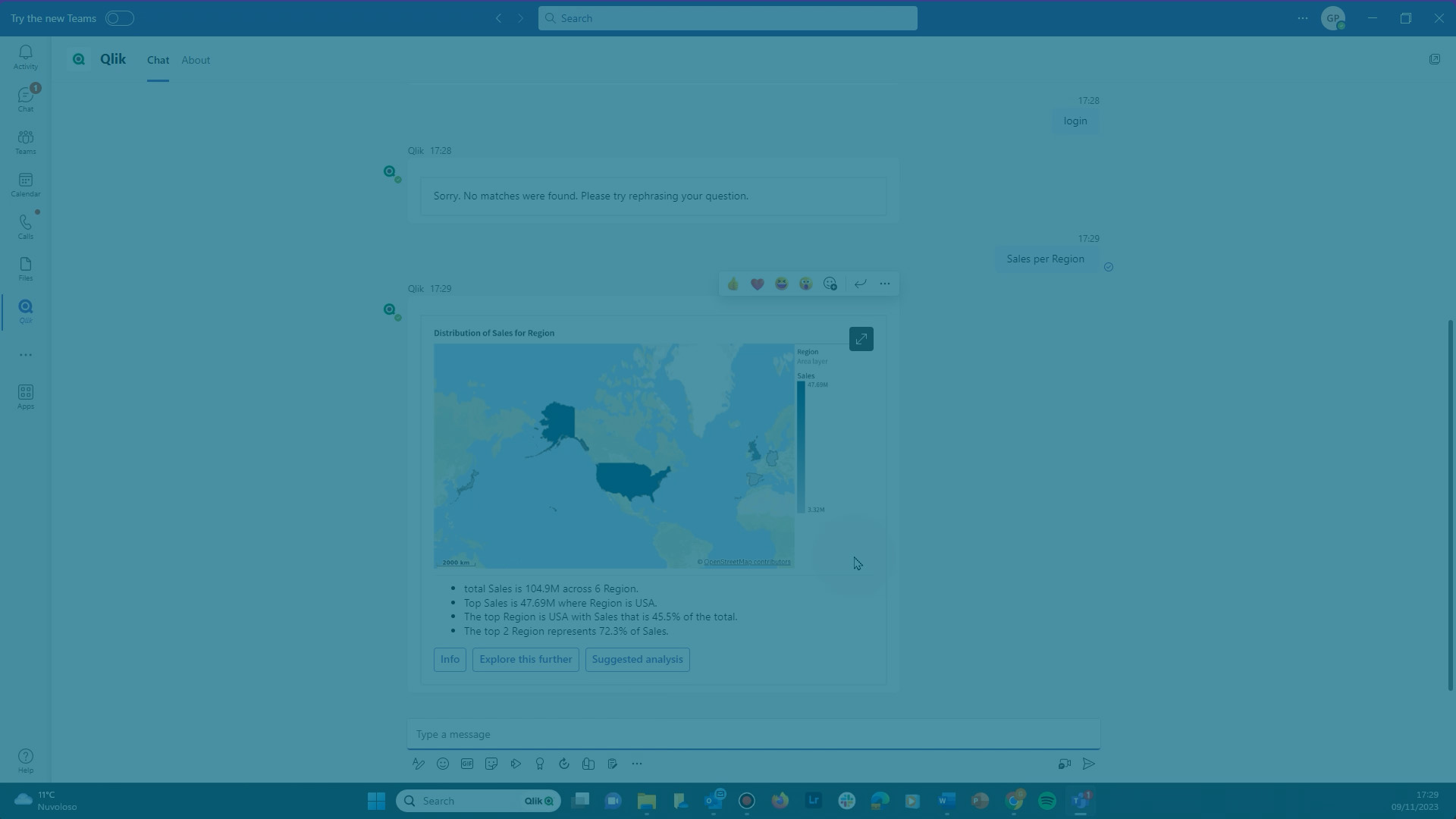
Microsoft Teams 用の Qlik チャットボット アプリを使用すると、シンプルなコマンドと自然言語を使用して、自動分析生成の機能を共同で利用できます。
Microsoft Teams での Qlik Sense アプリとのインタラクション
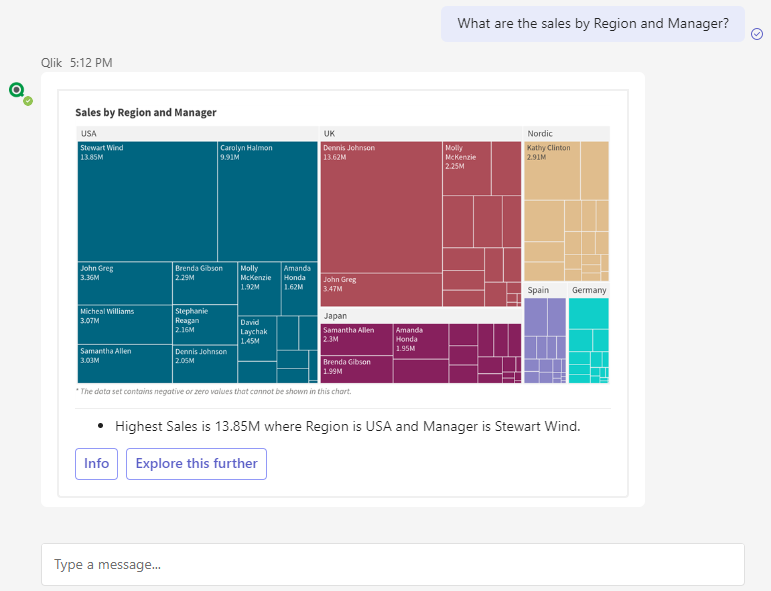
Microsoft Teams 経由で Qlik Cloud テナントとやり取りするときは、Insights および Analytics アクティビティ センターでも使用できる Qlik の Insight Advisor Chat サービスを使用します。Insight Advisor Chat の詳細については、「会話分析でのアプリの探索」を参照してください。
用語
このヘルプ コンテンツを読むときは、次の用語の区別に注意してください。
| 用語 | 定義 |
|---|---|
| Microsoft Teams | チームの対話のための外部コラボレーション プラットフォーム。ユーザーは、このプラットフォーム内で Qlik Sense アプリのコンテンツを操作できます。 |
| Qlik チャットボット アプリ |
Insight Advisor Chat を介して Qlik Sense アプリのコンテンツの操作を可能にする Microsoft Teams アプリ。 |
| Qlik Sense アプリ | ユーザーが Qlik Cloud Analytics アクティビティ センター内または外部コラボレーション プラットフォームを通じてやり取りするデータを含む分析アプリ。 |
| Insight Advisor Chat | ユーザーと Qlik Sense アプリ コンテンツ間の会話型インタラクションを可能にする基盤となる Qlik サービス。同じサービスが Qlik Cloud Analytics と外部コラボレーション プラットフォームの両方で使用されます。 |
Microsoft Teams での Insight Advisor Chat の使用目的
Microsoft Teams 用の Qlik チャットボットは、Qlik Sense の分析能力をコラボレーション プラットフォームに統合することで、チームの効率を向上させることができます。次のようなシナリオで使用できます。
-
主に Microsoft Teams でコミュニケーションを行っているが、ビジネス ニーズを追跡するために使用するさまざまなエンタープライズ データ ソースを組み合わせて集約するために、Qlik Cloud に依存しているビジネス アナリスト。
-
Microsoft Teams を介してクライアントや同僚とやり取りすることもあるが、インシデントやチケットの進捗状況を追跡するために Qlik Cloud を頻繁に使用するテクニカル サポート部門のエージェントや管理者。
-
機械学習や統計分析に Qlik Cloud を使用し、Microsoft Teams を通じて同僚と共同作業を行う必要があるデータ アナリスト。
前提条件とセットアップ
Qlik チャットボット アプリを使用するには、ユーザーは Qlik アカウントを持っている必要があります。サポートが必要な場合は、サポートにお問い合わせください。
開始する前に、ユーザーまたは管理者が次の手順を完了する必要があります。
-
Qlik Cloud Administration アクティビティ センターで、Microsoft 365 テナントをコラボレーション チャネルとして追加し、必要なユーザーとグループに Collaboration Platform User セキュリティ ロールを割り当てます。「Qlik Cloud 管理者の Administration のアクティビティ センター要件 」を参照してください。
-
Qlik アプリが Microsoft Teams のユーザー環境に追加されていることを確認します。「Microsoft Teams 用の Qlik チャットボット アプリの追加」を参照してください。
-
必要な Qlik Sense アプリを Insight Advisor Chat で使用できるようにします。「Microsoft Teams で Qlik Sense アプリを使用可能にする」を参照してください。
これらの各要件の詳細については、以下を参照してください。
Qlik Cloud 管理者の Administration のアクティビティ センター要件
Microsoft Teams を使用して Qlik Sense アプリとやり取りするには、Qlik Cloud テナント管理者が次のアクションを完了する必要があります。
-
Administration アクティビティ センターにコラボレーション チャネルとして Microsoft 365 テナントを追加します。詳細については、「外部コラボレーション プラットフォームへの接続の追加」を参照してください。
-
Microsoft Teams を通じて Qlik Cloud 環境にアクセスする特定のユーザーおよびグループに Collaboration Platform User ロールを割り当てます。このユーザー ロールがないと、ユーザーは Qlik チャットボット アプリとのやり取りで質問やコマンドの使用ができません。他のテナント メンバーと Qlik Sense アプリ間のやり取りは、引き続き表示できる可能性があります。このユーザー ロールは、Administration アクティビティ センターで割り当てられます。詳細については、「セキュリティ ロールとカスタム ロールを割り当てる (ユーザーベースのサブスクリプション)、セキュリティ ロールとカスタム ロールを割り当てる (容量ベースのサブスクリプション)、または セキュリティ ロールとカスタム ロールを割り当てる (Qlik Anonymous Access サブスクリプション)」を参照してください。
Microsoft Teams 用の Qlik チャットボット アプリの追加
Microsoft Teams の Qlik チャットボットを通じて Qlik Sense アプリのコンテンツを操作します。このチャットボットは Microsoft Teams のアプリとして使用できます。
Qlik チャットボット アプリのセットアップ プロセスは、組織の Microsoft 365 テナント構成に応じて異なります。アプリを使用またはインストールできるようにするには (例: Microsoft Teams のアプリ ストアから)、Microsoft 365 テナント管理者がアプリをインストールして、テナントのユーザーに対して有効にする必要がある場合があります。
場合によっては、管理者によってアプリが有効にされると、Microsoft 365 テナント内のすべてまたは一部のユーザーに対して Qlik チャットボット アプリがインストールされ、事前構成されます。状況によっては、アプリを自分で追加する必要があります。Microsoft 365 テナント管理者から提示される可能性のある要件については、「Microsoft Teams での Qlik チャットボット アプリの可用性」を参照してください。
詳細については、「Microsoft 365 ドキュメント」を参照してください。「チャットボットアプリを有効にする」などを検索してください。
Microsoft Teams で Qlik Sense アプリを使用可能にする
ユーザーが Microsoft Teams で Qlik Sense アプリを操作できるようにするには、アプリを Insight Advisor Chat で使用できるようにする必要があります。
コラボレーション スペースでアプリの Insight Advisor Chat をオンまたはオフにするには、スペースで次のロールが必要です。
-
アプリが共有スペースにある場合は、 [編集可能] 以上の権限。参照先: 共有スペースでの権限の管理
-
アプリが管理スペースにある場合は、 [管理可能] 以上の権限。[操作可能] ロールと Professional 資格または Full User 資格 を持つユーザーは、管理スペースのアプリに対してこのアクションを実行することもできます。参照先: 管理スペースでの権限の管理
Qlik Sense で、Microsoft Teams での探索を有効にするアプリを開きます。
次の手順を実行します。
- アプリ ナビゲーション バーで、
> [設定] をクリックします。
- メニューで [機能] タブに切り替えます。
- [アクティビティ センターで Insight Advisor Chat のアプリを有効にする] をオンにします。
追加情報については、「Insight Advisor Chat でアプリを使用可能にする」を参照してください。
Qlik チャットボットの Microsoft Teams 会話への追加
Qlik チャットボット アプリが Microsoft Teams 環境に追加されると、いくつかの会話設定でアプリを操作できるようになります。グループの会話やチーム チャネルでチャットボットを使用するには、チャットボットをチャットまたはチャネルに追加します。組織の Microsoft Teams 構成によっては、Qlik チャットボット アプリの設定でこのアクションを完了する必要がある場合があります。 詳細については、Microsoft のヘルプ ドキュメントを参照してください。
サポートされる会話タイプ
次の会話設定でチャットボットとやり取りできます。
-
ユーザーと Qlik アプリ間の個人的なチャット
-
ユーザーと 1 人以上の他のユーザーとの間のグループ チャット
-
チーム チャネル内
個人チャットでのやり取り
Qlik チャットボットと 1 対 1 のチャットでやり取りできます。個人チャットを開き、メッセージ バーにコマンドや質問を入力または選択します。Insight Advisor Chat はリクエストに対する回答を返します。
グループ チャットやチャネルを通じたやり取り
Qlik チャットボットは、ユーザーと 1 人以上の他のユーザーとの間のやり取りに使用できます。会話内のユーザーが Qlik Cloud テナントで会話分析を使用できるようにするには、チャットボット アプリをチャットまたはチャネルに追加する必要があります。詳細については、「Qlik チャットボットの Microsoft Teams 会話への追加」を参照してください。
会話に参加している他のユーザーが同じ Qlik Sense アプリを操作するには、そのアプリに対する権限があり、app コマンドを使用してチャットでアプリを選択する必要があります。
Qlik チャットボット アプリから応答を受け取るには、メッセージにタグを付けてコマンドを選択するか、自然言語の質問を入力してメッセージを送信します。
次の手順を実行します。
-
Microsoft Teams メッセージ バーで「@Qlik」と入力し、使用可能なオプションから Qlik アプリを選択します。これにより、メッセージの Qlik チャットボットにタグが付けられます。
推奨メニューが表示され、使用できるコマンドのリストが表示されます。
-
推奨されたコマンドの 1 つを選択するか、テキストを入力して、メッセージを送信します。
チーム チャネルでの Qlik チャットボットの使用
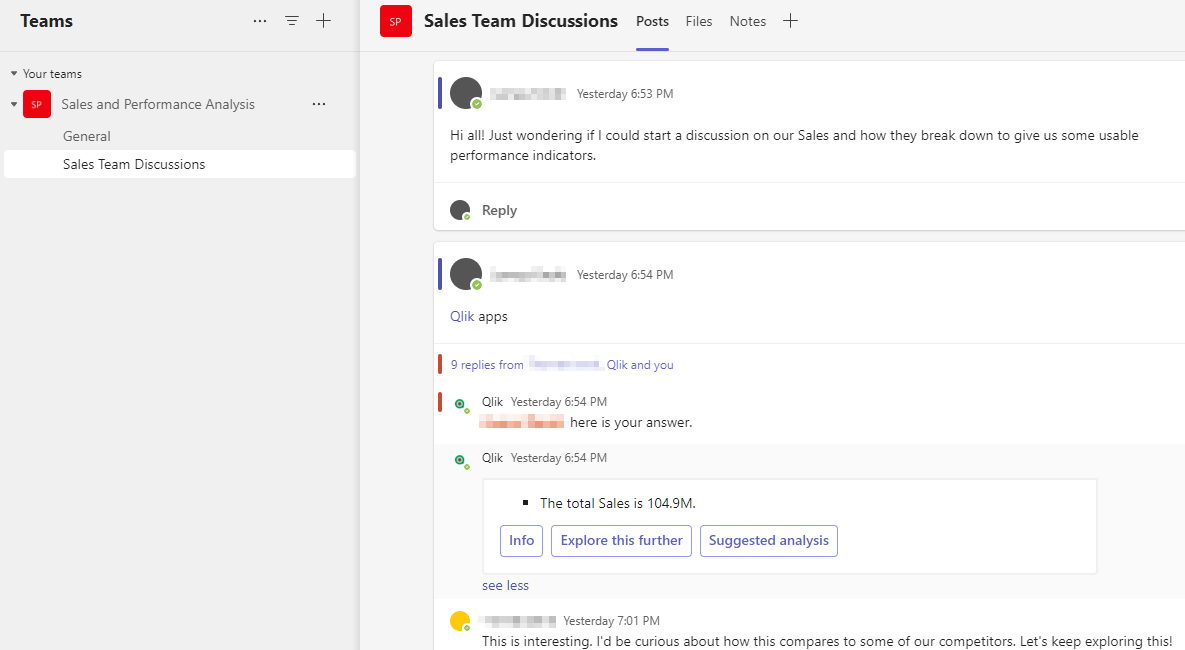
データ セキュリティに関する考慮事項
グループ会話におけるセキュリティに関する考慮事項
Microsoft Teams の Qlik チャットボットとのやり取りでは、リクエストを実行したユーザーの認証情報のみがチェックされます。つまり、グループ チャットやチャネルでは、参照しているアプリや Qlik Cloud テナントにアクセスできないユーザーの他に、組織外のユーザーも Insight Advisor Chat の応答を閲覧できる可能性があります。
同様に、セクション アクセスによって保護されたアプリ データに関する応答は、データや環境に対する必要なアクセス権を持たないチャット内のユーザーにも表示されます。
グループ会話で Qlik チャットボットとやり取りするときは、組織のセキュリティ ポリシーを尊重することが重要です。リクエストと応答をチャット内のすべてのユーザー (および将来チャットに追加される可能性のある他のユーザー) と共有しても問題ない場合にのみ、リクエストを実行する必要があります。
セクション アクセスに関する考慮事項
セクション アクセスを使用する Qlik Sense アプリを操作するには、ユーザーはセクション アクセス スクリプトで定義された必要なデータ アクセスを持っている必要があります。ただし、セクション アクセス スクリプトに従ってアプリにアクセスできないユーザーは、アクセス権のないアプリ名、項目名、マスター アイテム名を閲覧できます。詳細については、「セクションアクセスと Insight Advisor Chat の使用」を参照してください。
さらに、グループ会話では、セクション アクセスによって保護されたアプリ データに関する応答は、データに対する必要なアクセス権を持たないチャット内のすべてのユーザーにも表示されます。
ログイン
Microsoft Teams で Qlik チャットボットとやり取りするには (例: チャットで対話型カードをクリックするか、自分でコマンドを使用する)、Qlik アカウントで個別にログインする必要があります。ログインに使用する Qlik アカウントを Microsoft 365 ユーザー アカウントに関連付ける必要はありません。
ログインしていない場合は、Qlik Cloud にログインし、Qlik アプリにメッセージまたはコマンドを送信するように求められます。 このプロンプトの表示は、やり取りしている個人チャット、グループ チャット、チャネルに応じて若干異なります。
ログイン プロンプトが送信された後、チャットボットは次の 3 分間、またはログインするまで質問やコマンドに応答しません。
Microsoft Teams の Qlik Cloud テナントにログインした後、セッションは 30 日間アクティブになります。ログインするとアクセス トークンが割り当てられ、セッションが期限切れになるまで、定期的に自動で再検証されます。
チャットボットとの個人的な会話
次の手順を実行します。
-
Microsoft Teams で、Qlik チャットボットとの個人的な 1 対 1 のチャットを開きます。
- メッセージ バーにテキストを入力して送信します。または、推奨メニューを使用してコマンドを選択し、送信します。
-
チャットに表示されるサインイン カードで [サイン イン] をクリックします。
または、チャット内にあるサインイン カードを見つけて、 [サイン イン] をクリックします。
-
開いたウィンドウで、Qlik Cloud テナントの [ホスト名] を入力し、ドロップダウン リストからリージョンを選択します。
これらの詳細は、Qlik Cloud テナント URL で確認できます。
-
テナント用に構成されたログイン フローを使用して、ウィンドウ内の残りのログイン手順を完了します。
グループ会話またはチームチャネル内
次の手順を実行します。
-
Microsoft Teams で、Qlik アプリに質問するグループ会話またはチャネルを開きます。
-
メッセージ バーに、「@Qlik」と入力し始めます。使用可能なオプションから Qlik アプリを選択します。
これにより、メッセージの Qlik アプリにタグが付けられます。
- Qlik アプリがメッセージにタグ付けされた状態で、メッセージ バーにテキストを入力して送信します。または、推奨メニューを使用してコマンドを選択し、送信します。
-
チャットに表示されるサインイン カードで [サイン イン] をクリックします。
または、チャット内にあるサインイン カードを見つけて、 [サイン イン] をクリックします。
-
開いたウィンドウで、Qlik Cloud テナントの [ホスト名] を入力し、ドロップダウン リストからリージョンを選択します。
これらの詳細は、Qlik Cloud テナント URL で確認できます。
-
テナント用に構成されたログイン フローを使用して、ウィンドウ内の残りのログイン手順を完了します。
コマンドの使用と質問
Insight Advisor Chat と対話するのと同じ方法で、チャットボットと対話します。詳しくは、会話分析でのアプリの探索 を参照してください。
Microsoft Teams で Qlik チャットボットと対話するときに、コマンドを使用できます。メッセージを準備するときに、使用可能なコマンドが候補として表示されます。コマンドを使用すると、Qlik Sense アプリ内の軸やメジャーの識別など、Insight Advisor Chat サービスの基本的なリクエストを実行できます。
質問を自然言語で Insight Advisor Chat に入力することもできます。Qlik アプリのコマンドは自然言語で入力できます (例:「 app」などの質問を入力)。自然言語を使用すると、アプリのデータ モデルのメジャー、軸、フィルターの特定の組み合わせを使用して、より高度なリクエストを実行することもできます。
たとえば、「売上」というメジャーを「製品カテゴリ 」という軸で集計し、2022 年の結果のみを表示するフィルターを適用するには、「2022 年の製品カテゴリ別の総売上高を表示」と入力します。
ユーザーと、Qlik Sense アプリにアクセスできる会話に参加している他のユーザーは、最後に尋ねられた質問と同様のパラメーターの組み合わせに基づいてフォローアップの質問をすることができます。
たとえば、「英国の乳製品の売上を教えてください」などの質問をした場合、あなたや会話に参加している他のユーザーが、「米国はどうですか」などのフォローアップの質問をすることができます。この質問は同じメジャー (売上) と軸 (製品カテゴリと地域) を参照しますが、使用される軸に異なるフィルターを適用します。
自然言語を使用した質問の詳細については、「自然言語の質問の使用」を参照してください。
使用できるコマンド
使用可能なオプションを表示して選択するには、app、軸、 メジャー コマンドを使用します。軸 と メジャー コマンドには、アプリの対応するマスター アイテムが表示されます。アプリにマスター アイテムがない場合は、代わりに軸項目とメジャー項目が表示されます。
次の表には、Microsoft Teams 用の Qlik チャット アプリで使用できるコマンドのリストが含まれています。これらの各コマンドに関する追加情報は、このページの後続のセクションに記載されています。
| コマンド | 説明 |
|---|---|
| app | ユーザーが操作できるすべての使用可能なアプリを一覧表示します。 |
| 軸 | 現在選択されているアプリで使用可能なすべての軸を一覧表示します。 |
| メジャー | 現在選択されているアプリで使用可能なすべてのメジャーを一覧表示します。 |
| 質問 | 開発者によって Qlik Sense アプリに追加された質問の例が表示されます。 |
| クリア |
チャットの対象として選択されているアプリをクリアします。 |
| エンティティのコンテキストをクリア | 会話で選択された軸とメジャーをクリアします。アプリのコンテキストは保持されます。 |
| 言語 |
使用可能な言語とその 2 文字の言語コードを一覧表示します。 |
| 言語 <2 文字の言語コード> | 言語を指定された値に設定します (例: 英語の場合は 言語 en)。 |
| 言語クリア | 言語をリセットします。使用される既定の言語については、「言語の変更」を参照してください。 |
| ヘルプ | Insight Advisor Chat の使用に役立つ情報を表示します。 |
| トークンを取り消す | ユーザーのログイン時に生成されたアクセス トークン レコードを削除します。 |
| ログアウト | ユーザーを Qlik Cloud テナントからログアウトします。これにより、アクセス トークンの記録が削除されることはありません。 |
個人的な会話におけるコマンドの使用と質問
次の手順を実行します。
-
Microsoft Teams で、Qlik チャットボット アプリとの個人的な 1 対 1 のチャットを開きます。
-
メッセージ バーをクリックするか、キーボードを使用してメッセージ バーに移動します。
推奨メニューが表示され、使用できるコマンドのリストが表示されます。メニューが表示されない場合は、スペース バーを押してみてください。
-
使用可能なコマンドの 1 つを選択するか、質問を入力して、メッセージを送信します。
または、自然言語でコマンド テキストを入力し、メッセージを送信します。
Qlik チャットボットは、コマンドに対する応答を返します。リクエストによっては、洞察やチャートを生成するために、チャットボットとの追加のやり取りが必要になる場合があります。
チャットボットとの個人チャットで使用できるコマンドを表示する Microsoft Teams チャットの推奨メニュー
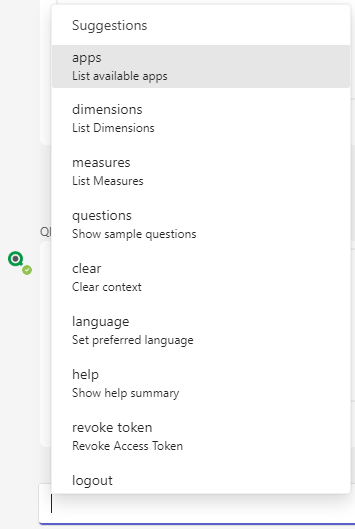
グループ会話またはチーム チャネルにおけるコマンドの使用と質問
次の手順を実行します。
-
Microsoft Teams で、グループ会話またはチャネルを開きます。
-
メッセージ バーに、「@Qlik」と入力し始めます。使用可能なオプションから Qlik チャットボットを選択します。
これにより、メッセージ内の Qlik チャットボットにタグが付けられます。
-
推奨されるコマンドの 1 つを選択するか、質問を入力して、メッセージを送信します。
Qlik チャットボットは、コマンドに対する応答を返します。リクエストによっては、洞察やチャートを生成するために、チャットボットの応答との追加のやり取りが必要になる場合があります。
グループ チャットで使用できるコマンドを表示する Microsoft Teams チャットの推奨メニュー
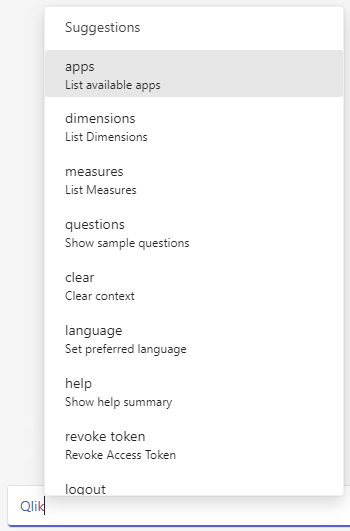
この画像は、チーム チャネルでチャットボットを使用する方法を示しています。
チーム チャネルでの Qlik チャットボットの使用
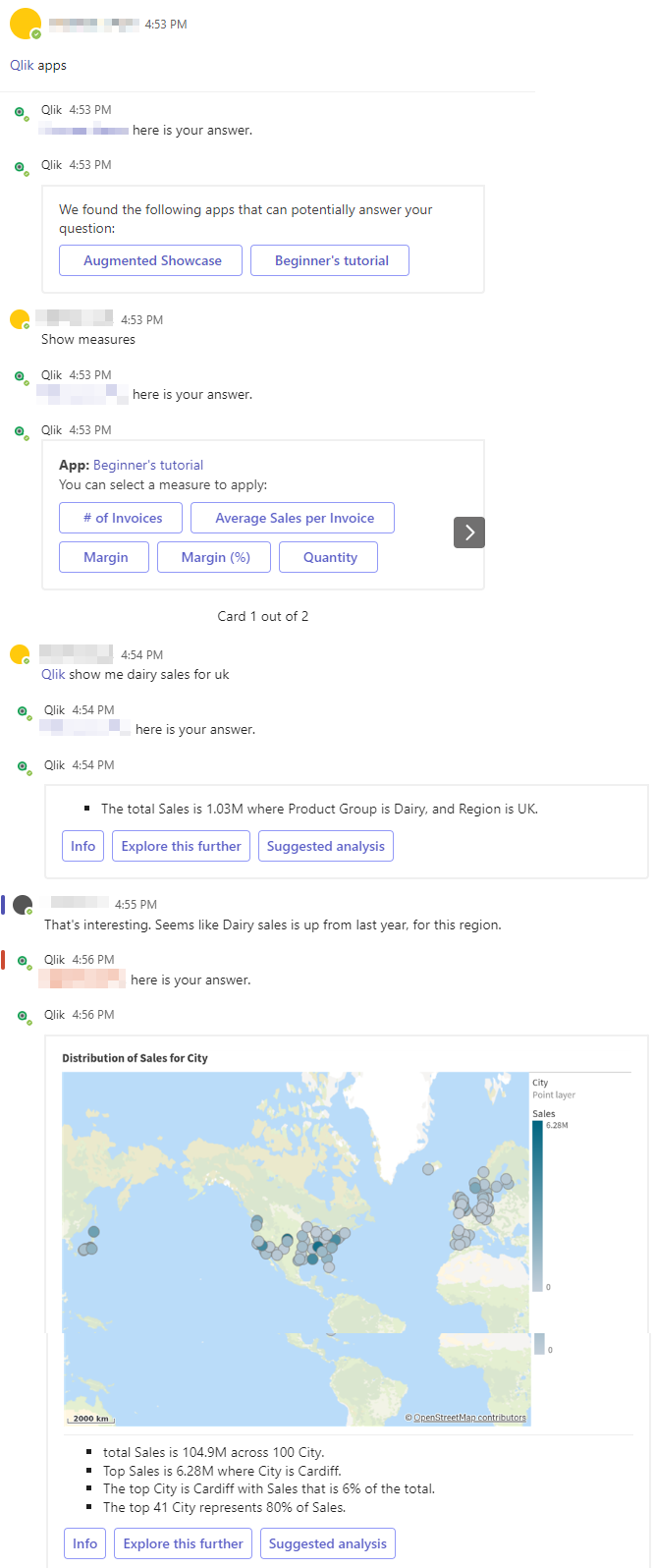
アプリの一覧表示
app コマンドを使用して、Qlik Cloud テナントでアクセスできるアプリを一覧表示します。アプリを選択すると、アプリのデータに関する質問やコマンドを入力できます。
別のアプリについて質問する場合は、app コマンドを再度入力して、別のアプリを選択します。 または、クリア コマンドを使用してアプリのコンテキストをリセットします。「アプリのクリア」を参照してください。
軸の一覧表示
Qlik Sense アプリを選択した後、軸 コマンドを使用して、アプリで使用可能な軸を一覧表示します。
軸を選択すると、その軸だけでなく、以前のやり取りで選択した他の軸やメジャーを使用する洞察と分析が生成されます。チャットで選択した軸とメジャーをリセットする方法については、「軸とメジャーのクリア」を参照してください。
メジャーの一覧表示
Qlik Sense アプリを選択した後、メジャー コマンドを使用して、アプリで使用可能なメジャーを一覧表示します。
メジャーを選択すると、そのメジャーだけでなく、以前のやり取りで選択した他の軸やメジャーを使用する洞察と分析が生成されます。チャットで選択した軸とメジャーをリセットする方法については、「軸とメジャーのクリア」を参照してください。
サポートが必要な場合
チャットボットおよび Qlik Sense アプリ データの操作に関するサポートが必要な場合は、ヘルプ および 質問 コマンドを使用できます。
ヘルプ コマンド
ヘルプ コマンドは、Insight Advisor Chat とのやり取りに関する一般的な情報を表示します。
質問 コマンド
Qlik Sense アプリ開発者は、役立つサンプル質問をアプリに追加でき、インサイト アドバイザー および Insight Advisor Chat でユーザーに提示できます。質問 コマンドを使用して、これらの質問をチャットに一覧表示します。
アプリに質問例を追加する方法の詳細については、「インサイト アドバイザー への質問の例の追加」 を参照してください。
言語の変更
チャットボットとの会話で使用される言語は、チャット内の各ユーザーに固有です。グループ会話では、複数のユーザーがそれぞれの言語で同じチャットボットとやり取りできます。
言語 コマンドは、Microsoft Teams の Insight Advisor Chat でやり取りする言語を調整するのに役立ちます。
Microsoft Teams チャットで最初に使用される言語、または言語をリセットするときに使用される言語は、次の階層によって決まります。
-
既定では、Qlik チャットボットでやり取りする言語は、Microsoft Teams で使用を設定している言語になります。
-
Microsoft Teams で設定された言語が Qlik の Insight Advisor Chat でサポートされている言語ではない場合、チャットの言語は既定で Qlik Cloud プロファイル設定で設定された言語になります。
-
Microsoft Teams 言語も Qlik Cloud プロファイル言語も Insight Advisor Chat でサポートされていない場合、チャットは既定で英語になります。
次のコマンドのバリアントを使用できます。
-
言語: 使用可能な言語とその 2 文字の言語コードを一覧表示します。
-
言語 <2 文字の言語コード> (例: 英語の場合は 言語 en): 言語を指定された値に設定します。
-
言語クリア: 言語をリセットします。
言語クリア コマンドは、チャットボットとのやり取りで言語に行ったカスタマイズをリセットします。ボットとのチャットを開始した後に Microsoft Teams の言語を切り替える場合は、言語クリア コマンドを使用して、チャットボットを更新された Microsoft Teams の言語に調整します。
Insight Advisor Chat で使用可能な言語のリストについては、「対応言語」を参照してください。
ログアウトとアクセス トークンの無効化
チャットボットの会話で Qlik Cloud テナントにログインすると、トークンが適用され、30 日間自動的に更新されます。この 30 日間が経過するとログアウトされ、新しいトークンが必要になります。
チャットで ログアウト コマンドを使用すると、Qlik Cloud テナントからログアウトします。このコマンドによりユーザーはログアウトしますが、短期間に再度ログインする場合に備えてトークンは保持されます。
30 日を超えてチャットボット サービスが必要ない場合は、トークンを無効化して、30 日が経過する前に削除できます。これを実行するには、トークンを取り消す コマンドを使用します。
アプリまたはエンティティのコンテキストのクリア
クリア コマンドには 2 つのバリアントがあります。
- クリア: ユーザーの質問やコマンドの対象として選択されたアプリをクリアします。
-
エンティティのコンテキストをクリア: 会話で選択された軸とメジャーをクリアします。アプリのコンテキストは保持されます。
アプリのクリア
チャットで Qlik Sense アプリが選択されると、Insight Advisor Chat に対して行われたリクエストはその特定のアプリに関するものとみなされます。
クリア コマンドを使用すると、チャットボットを介した探索用に以前に選択されたアプリをリセットします。
軸とメジャーのクリア
Insight Advisor Chat は、Qlik Sense アプリに関するインタラクション内で選択および適用された軸、メジャー、フィルターを自動的に記憶します。 たとえば、チャットで「リージョン」という軸と「マージン」というメジャーを選択し、後で「製品タイプ」という別の軸を選択すると、Insight Advisor Chat はこれらの軸とメジャーの両方を組み合わせた分析と洞察を推奨します。
エンティティのコンテキストをクリア コマンドを使用して、チャットボットとやり取りしているアプリのコンテキストをクリアします。これにより、軸、メジャー、フィルターの新しい組み合わせにの推奨を生成できます。
追加のデータ探索オプション
Qlik チャットボットによる応答で、他のいくつかのインタラクティブな要素を使用して、データをさらに探索および分析できます。
情報
[情報] ボタンには、選択した分析を生成する際に、リクエストが Insight Advisor Chat によってどのように解釈されたかに関する詳細が表示されます。項目値の軸、メジャー、フィルターが強調表示され、リクエストがどのように解析されたかを示します。Qlik Sense アプリも表示されます。
Microsoft Teams の応答の [情報] ボタン
![クリックしてフル サイズを表示 展開された [情報] ボタンとユーザー リクエストの解析を示す Microsoft Teams のインタラクティブな応答カード。](../../Resources/Images/ui_SaaSMSTeams_response_info.png)
これをさらに探索
推奨で [これをさらに探索] をクリックすると、Qlik Sense アプリで インサイト アドバイザー が開き、データをさらに詳しく探索できます。
リクエストとその中で参照されるエンティティによっては、元の自然言語の質問が検索バーに表示される場合があります。推奨がチャートの場合は、Qlik Sense アプリのシートに直接追加できます。
推奨される分析
応答カードの [推奨された分析] をクリックすると、他の類似する推奨事項が表示されます。 推奨をクリックしてチャットに表示します。
Microsoft Teams の応答における [推奨される分析] ボタン
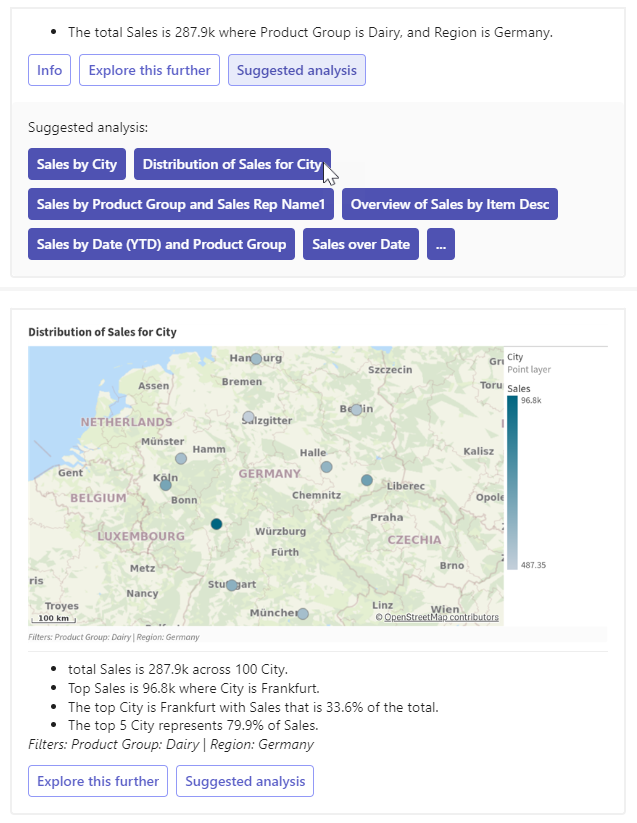
Insight Advisor Chat とビジネス ロジック
Qlik Sense アプリの論理モデルは、会話分析を使用してユーザーが インサイト アドバイザー とやり取りする方法を制御します。カスタム論理モデルをアクティブ化すると、Insight Advisor Chat や Microsoft Teams などの外部コラボレーション プラットフォームを介してアプリを操作するときに、可視性や項目の名前を変更できます。詳細については、「ビジネス ロジックを使用した インサイト アドバイザー の論理モデルの構築」を参照してください。
権限
アクティビティ センターから Insight Advisor Chat を使用する場合でも、外部コラボレーション プラットフォームを通じて使用している場合でも、アクセスは管理者が割り当てた特権 (セキュリティ ロールと権限の形式) およびスペース ロールの影響を受けます。
管理者によって割り当てられた
アプリ内コンテンツのダウンロード権限の構成は、Insight Advisor Chat へのユーザー アクセスに影響を与える可能性があります。詳細については、次を参照してください。
-
セキュリティ ロールとカスタム ロールを割り当てる (容量ベースのサブスクリプション)
-
セキュリティ ロールとカスタム ロールを割り当てる (ユーザーベースのサブスクリプション)
-
セキュリティ ロールとカスタム ロールを割り当てる (Qlik Anonymous Access サブスクリプション)
外部コラボレーション プラットフォーム経由で Insight Advisor Chat にアクセスしている場合は、テナントの Collaboration Platform User ロールも必要です。ロールはテナント管理者によって割り当てられます。詳細については、「外部コラボレーション プラットフォームを介して Insight Advisor Chat にアクセスする」を参照してください。
スペース ロール
コラボレーション スペース内のアプリの場合、スペース ロールによって Insight Advisor Chat へのアクセスがさらに制御されます。詳細については、次を参照してください
制限事項
Microsoft Teams での Insight Advisor Chat の使用には、次の制限が適用されます。
-
Qlik Cloud Government は、Microsoft Teams の Insight Advisor Chat を使用した会話分析をサポートしていません。
-
Qlik Cloud Analytics ハブでは、テナント管理者は、Insight Advisor Chat で使用可能になっている Qlik Cloud テナント内のアプリを表示して操作できます。ただし、Microsoft Teams では、Qlik Cloud テナント管理者は、(スペースまたはアプリ共有経由で) アクセスできる Insight Advisor Chat 対応アプリのみを表示および操作できます。
Insight Advisor Chat に適用される制限の完全なリストについては、「制限事項」 を参照してください。
